edge浏览器更改下载位置的方法
2022-09-07 10:14:50作者:极光下载站
很多小伙伴在使用edge浏览器的时候会遇到想查看自己下载的软件但下载记录被清空了的情况,这个时候我们可以通过edge浏览器的下载目录,在文件夹中查看我们的下载情况。有点小伙伴觉得edge浏览器默认的下载路径不方便打开,所以想要进行更改,更改的方法很简单,我们只需要进入edge的设置页面然后点击下载选项,再点击位置选项下的更改选项,最后在文件夹页面中选择一个自己熟悉的路径,最后点击选择文件夹即可。有的小伙伴可能不清楚具体的操作方法,接下来小编就来和大家分享一下edge浏览器更改下载位置的方法。
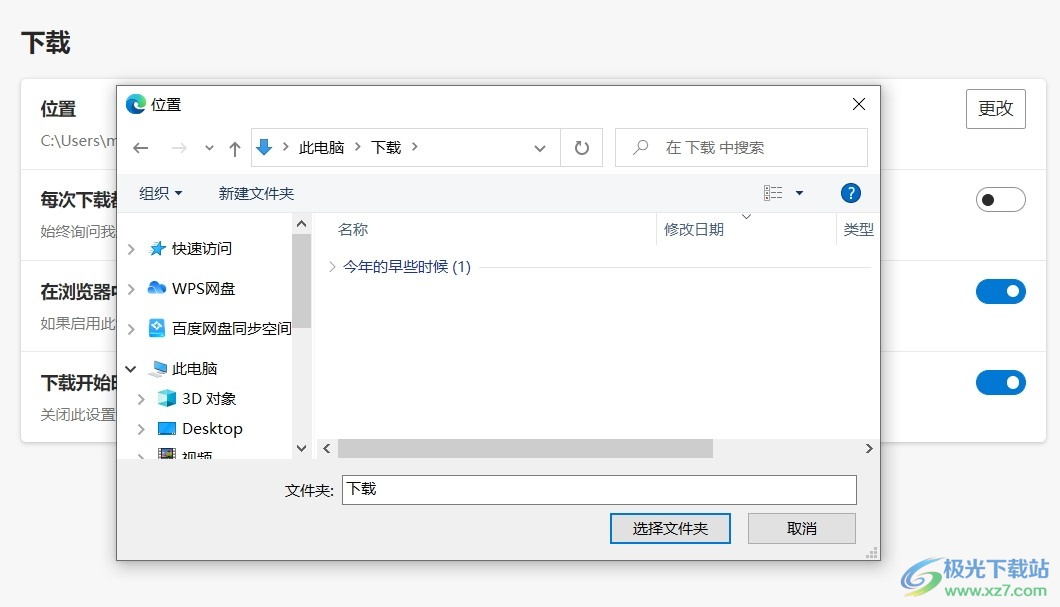
方法步骤
1、第一步,我们先点击打开电脑上的edge浏览器,然后在页面右上角找到“...”图标并点击打开

2、第二步,打开“...”图标之后我们在下拉列表中找到“设置”选项并点击打开
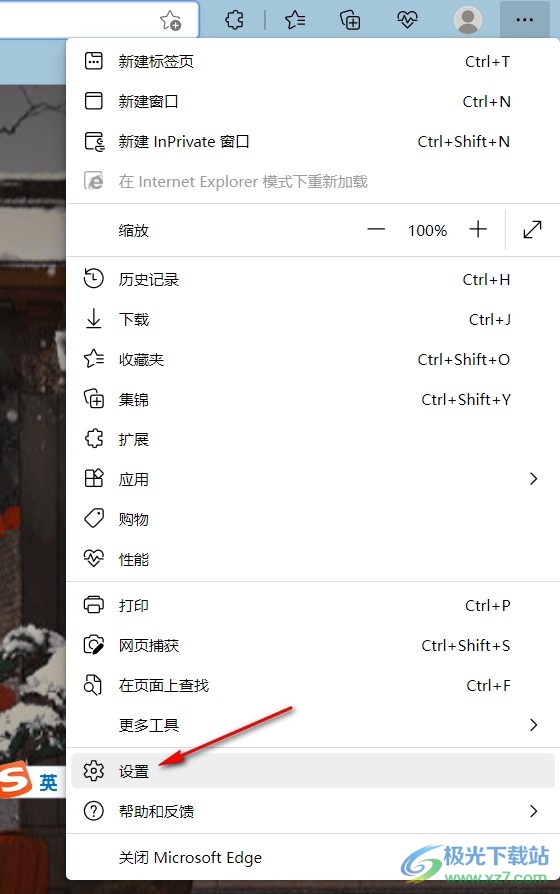
3、第三步,进入设置页面之后我们点击页面左侧的“下载”选项,然后在页面右侧找到“位置”选项,点击“更改”
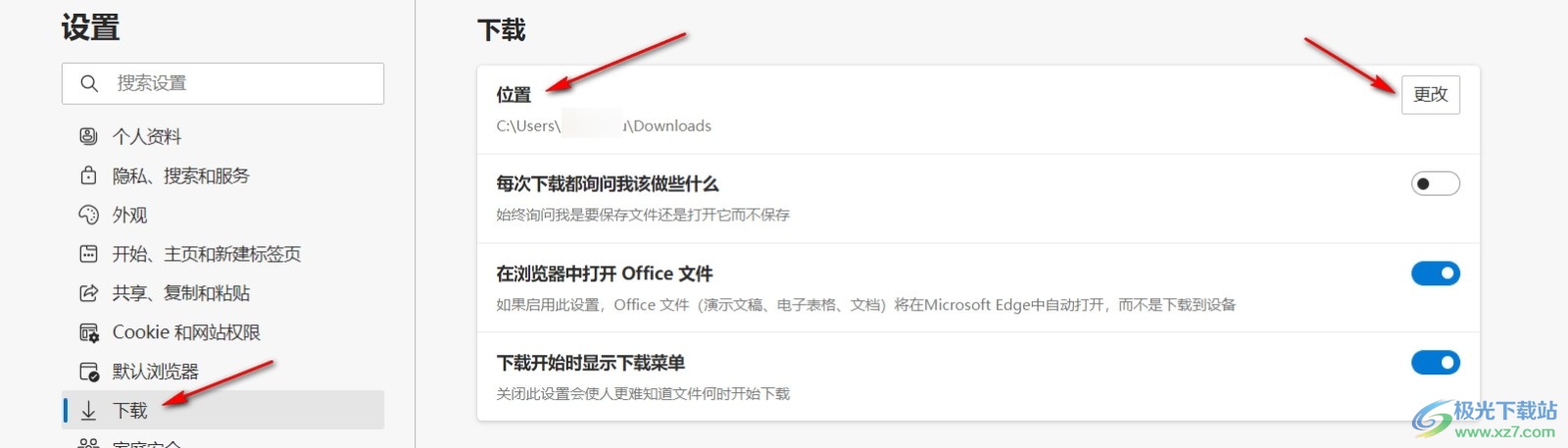
4、第四步,在位置页面中,我们选择一个自己喜欢的文件夹然后点击“选择文件夹”即可
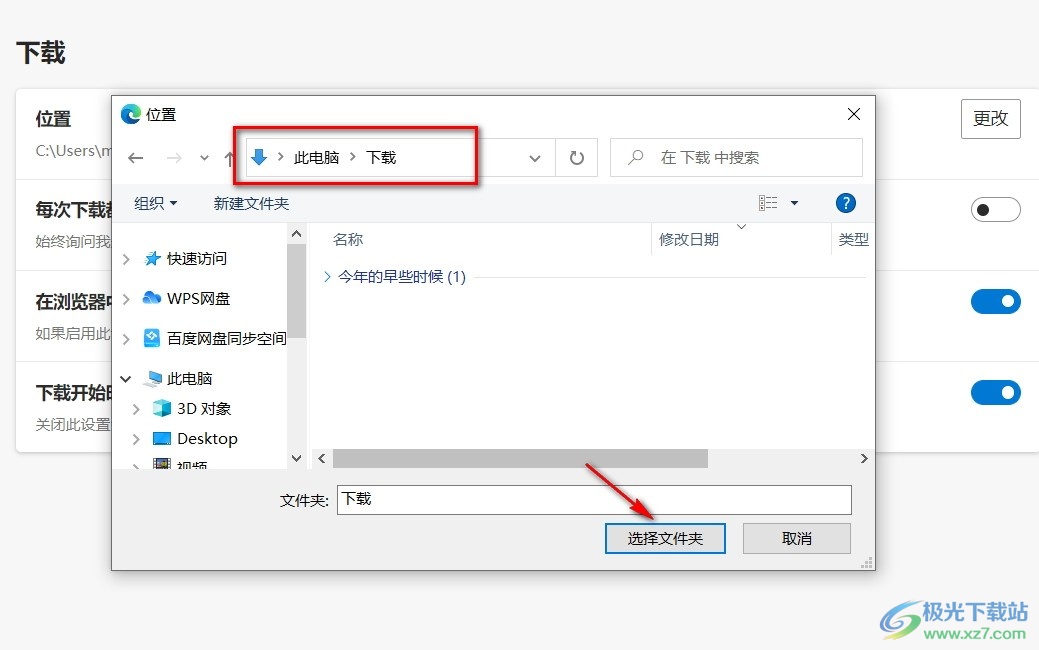
以上就是小编整理总结出的关于edge浏览器更改下载位置的方法,我们进入edge浏览器页面,点击页面右上角的“...”图标在选择设置选项,进入设置页面后先点击“下载”,再在页面右侧找到“位置”选项,点击“更改”,最后选择自己想要的文件夹,再点击“选择文件夹”即可,感兴趣的小伙伴快去试试吧。
